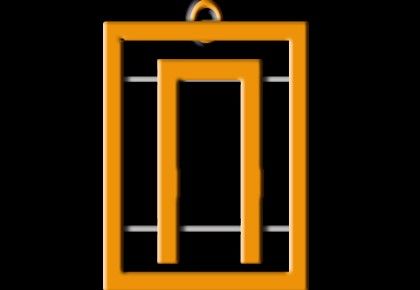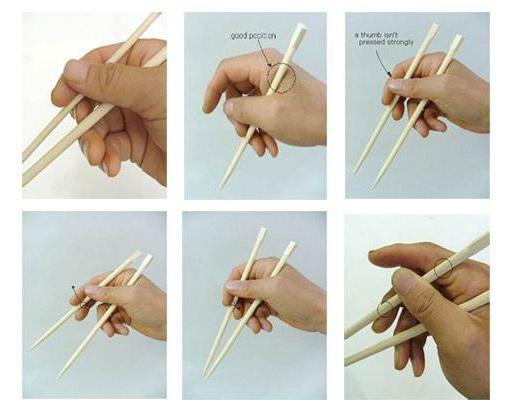Odjeljci za web mjesto
Izbor urednika:
- Za koga je mjesečev kamen prikladan i koja su njegova čarobna svojstva?
- Napravite amulete izrađene od tkanine, slike s majstorskom klasom
- Talismani i amuleti u kabalističkoj tradiciji: vrste, upotrebe
- Magija iz snova, rezervirana šuma i sjajni vilinski tarot - sestrinske palube
- Značenje i fotografije slavenskih talismana - Sunce, Yarilo, Yarovit, Solarni čvor
- Upravljanje elementima vode, vatre, zraka i zemlje
- Amulet sunca ili solarnog čvora
- Vedska numerologija - utjecaj devet planeta
- Energija i otvaranje druge čakre
- Julia prema Sacred Matrix Codes
oglas
| Aplikacija za brisanje datoteka. Uklanjanje neizbrisivih datoteka i programa |
|
Obično nema problema s deinstaliranjem na računalu. Odabran, pritisnuo tipku Izbriši, očistio "koš za smeće" - gotovo. Ali ponekad izbrisane informacije prilijepe životu na tvrdom disku pa ga ne možete izbrisati. Postavlja se zanimljivo pitanje kako izbrisati datoteke koje se ne mogu izbrisati. Činilo bi se da je paradoks nerešiv. Ako podaci nisu uklonjivi, čini se da ih se riješiti neće uspjeti. Ali to je samo izgled: u stvari, sve se može uništiti, pitanje je samo koliko će truda biti potrebno za dovršavanje zadatka. Ponekad čak morate pribjeći korištenju posebnog softvera. Kako izbrisati neizbrisive datoteke Zašto je još uvijek ovdje?Ako vas ne zanimaju razlozi zbog kojih se podaci ne brišu, tada možete odmah pristupiti metodama uništavanja. Za znatiželjnije su najčešći sljedeći razlozi:
Ovisno o razlogu, metode brisanja tvrdokornih podataka razlikuju se. Ako ih sustav koristi, pomoći će ponovno pokretanje ili pokretanje sustava Windows u sigurnom načinu rada. Ako nemate dovoljno administrativnih prava, morate se prijaviti odgovarajućim računom. Općenito, analizirajmo detaljno dostupne metode - jedna ili dvije definitivno će vas uštedjeti. Veze za pretraživanjePrva metoda je ponovno pokretanje računala. U bilo kojoj nerazumljivoj situaciji prvo pokrenite sustav. Ako nakon ponovnog pokretanja podaci i dalje ostaju nedostupni za brisanje, pokušajte pokrenuti sustav u sigurnom načinu rada. Već sam vam rekao kako je kod "sedam" sve je jednostavnije - tu je cool tipka F8 koja pokreće izbornik za odabir načina podizanja sustava. Ako ponovno pokretanje i siguran način ne pomažu, potražite informacije o datoteci u antivirusnoj karanteni. Događa se: antivirusni program blokira zlonamjerne podatke, sprečavajući sustav da im pristupi. Prema tome, također ih je nemoguće ukloniti, što je pomalo nelogično. Ali ako imate 10 minuta, možete sigurno izbrisati neizbrisive podatke. Gore navedene radnje, naravno, moraju se obavljati s računa administratora, jer u protivnom ništa neće raditi. Ako imate problema s deinstaliranjem aplikacije, pogledajte popis pokrenutih procesa i popis autorskih zapisa. Kako to učiniti:  Sve se u jednom prozoru može obaviti samo u sustavu Windows 10. Ako imate vječnih "sedam", otvorite popis za pokretanje putem "Konfiguracija sustava" (Win + R - msconfig). Upravitelj zadataka u sustavu Windows 7 pokreće se na isti način kao i na ostalim Microsoftovim verzijama OS-a - kombinacija Ctrl + Shift + Esc. Otključajte i uništiteAko ste isprobali gore navedene metode i već se spuštate u komentare da napišete nešto poput "teško" ili "ne pomaže", onda mi dajte priliku da ispravim. Uklanjanje neizbrisivih datoteka nije ograničeno na korištenje alata Windows. U teškim slučajevima ne možete bez softvera treće strane - upravitelja datoteka ili programa za otključavanje. Počnimo s Upraviteljem datoteka Total Commander. To je dobro jer može zaobići neke zabrane sustava Windows i pokazati skrivene podatke (međutim, FAR Manager to može učiniti i). Instalirajte Total Commander i pronađite datoteku ili mapu koja ne želi napustiti vaše računalo. Označite i pritisnite F8. Ako mapa nije izbrisana, otvorite je kroz Total Commander i pogledajte što je unutra. Ako postoji skrivena datoteka, potražite je po imenu u upravitelju zadataka na kartici Procesi. Ako nađete, dovršite postupak i pokušajte ponovo izbrisati direktorij kroz Total Commander. Umjesto Unlocker-a, možete koristiti druge programe: LockHunter, IObit Unlocker ili Free File Unlocker. Ovo su provjereni uslužni programi koji će vam pomoći u rješavanju poruka sustava poput "Zabranjen pristup" tijekom brisanja. Uklanjanje datoteka i mapa u sustavu Windows nije tako jednostavna stvar kao što se može činiti na prvi pogled. Da, doista, u većini slučajeva nema problema s njihovim uklanjanjem, međutim, vrlo često možete primijetiti situacije kada uklanjanje komponente nije moguće. Sada ćemo razmotriti glavne metode za ispravljanje ove situacije, kao i neke programe za brisanje neizbrisivih zaključanih mapa i datoteka. Mislim da će takvi savjeti biti korisni mnogim korisnicima modernih računalnih sustava.
Glavni problemi sa brisanjem datotekaPrije nego što se opisuje bilo koji program za brisanje mapa koje nisu izbrisane ili zaključane datoteke, razmotrit ćemo uzroke situacija kada ih OS sam blokira, dajući poruku da je brisanje nemoguće.
Razloga, kao što smo već razumjeli, može biti dosta. Prije svega, to uključuje upotrebu atributa koji blokiraju pristup određenoj komponenti, nedostatak prava pristupa, upotrebu datoteka i mapa u nekom procesu u ovom trenutku, prisutnost zaostalih datoteka nakon deinstaliranja aplikacija koje bi se trebale izbrisati tek nakon potpunog ponovnog pokretanja sustava, već izvršeno brisanje itd. Sada ćemo se ukratko osvrnuti na svaku situaciju, a zatim ćemo vidjeti koji je "program" najprikladniji za brisanje neizbrisivih datoteka ili mapa u svakom slučaju. Uz to, razmotrit će se opcije uklanjanja nekih komponenata pomoću standardnih alata za Windows bez upotrebe softvera treće strane. Upotreba atributaZapočnimo, možda, s parametrima datoteka instaliranih u Windows OS-u. Dakle, imamo problem kako izbrisati mapu ili datoteku koja nije izbrisana.
Za često korištene tekstualne datoteke i dokumente Microsoft Officea možete upotrijebiti pregled takozvanih atributa. Činjenica je da neki korisnici prilikom stvaranja svojih dokumenata jednostavno žele ili ograničiti pristup njima ili izbjeći pokušaje trećih korisnika da ih urede. U tom slučaju jednostavno postavljaju atribut Samo za čitanje u svojstvima dokumenta. Jasno je da s ovim pristupom možete otvoriti datoteku, ali ne možete izvršiti promjene. U nekim se slučajevima to odnosi i na pokušaj brisanja. Kako izbrisati mapu ili datoteku koja se u ovom slučaju ne briše? Ovdje je sve jednostavno. Samo trebate poništiti odgovarajuće polje nakon čega će se uklanjanje dogoditi bez problema. Zatvaranje procesa problemaNišta manje česta je situacija u kojoj čak i program za brisanje mapa koje nisu izbrisane možda neće raditi samo zato što su trenutno neke ili nekoliko datoteka u njima zauzete bilo kojim postupkom.
Uzmite najjednostavniji slučaj. Pretpostavimo da imamo neku vrstu mape koja sadrži izvršnu .exe datoteku koja je odgovorna za pokretanje programa. Jasno je da ako se program trenutno pokreće, ova se mapa ne može izbrisati. Sustav će prikazati poruku da datoteku koristi takav i takav postupak i zahtijevat će da zatvorite aplikaciju, a zatim pokušajte ponovo. Ali to je najjednostavniji slučaj. Ako datoteku ili mapu koriste sistemski procesi, vrlo je obeshrabreno da ih dovrše čak i u „Upravitelju zadataka“ jer to može dovesti do najtužnijih posljedica. O tome će se govoriti kasnije. Dozvole datotekaDruga situacija u kojoj brisanje datoteka ili mapa može biti problematična je nedostatak prava pristupa. Kao jednostavan primjer možete navesti stvaranje dokumenta s povlasticama administratora.
Naravno, drugi korisnik u svojoj sesiji, ako postoje lokalne sesije administratora i nekoliko drugih korisnika na istom računalnom terminalu (ili u mrežnom okruženju), koji imaju ograničenja prava, ne mogu izbrisati takve komponente. Rješenje problema bit će ili dobivanje odgovarajućih proširenih prava ili prijava od strane administratora. Preostale datoteke nakon deinstaliranja programaTakođer se događa da se prilikom deinstalacije nekih programa pojavljuju poruke da će neke preostale datoteke i mape biti izbrisane nakon ponovnog pokretanja. Ovdje je situacija takva da izgleda da još uvijek postoje u sustavu (obično ih korisnik može vidjeti čak i u "Exploreru"), ali zapravo su odsutni, ili se radije postavljaju na drugo područje tvrdog diska, nepristupačnom korisniku. Pa ispada da, kada pokušate ukloniti takve komponente odmah, ne čekajući ponovno pokretanje, sustav prikazuje poruku da je uklanjanje već izvršeno. U principu, ako je jasno naznačeno da morate ručno izbrisati datoteke ili mape, ali iz nekog razloga se one ne brišu, jednostavno morate ponovno pokrenuti sustav i pokušati ponovo. IObit Unistaller UninstallerOpćenito, za deinstaliranje programa bolje je koristiti moćne alate kao što je iObit Uninstaller koji vam omogućavaju da u potpunosti uklonite ne samo sam program, već i računalno smeće koje preostaje nakon njega, pa čak i unose i ključeve registra.
Ako se tiče ostataka otpada (najčešće skrivenih od korisnika), takvi će softverski paketi postati univerzalno rješenje. Upotreba alata za optimizacijuU nekim se slučajevima mogu koristiti programi za optimizaciju poput Advanced System Care, CCleaner itd.
Takve aplikacije mogu ne samo optimizirati sustav, već i uklanjati smeće koje se ne može eliminirati standardnim metodama. Na primjer, CCleaner, "izoštren" u Android OS-u, u kombinaciji s Root-pravima u potpunosti uklanja "nativne" aplikacije instalirane na pametnom telefonu ili tabletu. Isto se odnosi na potpuno uklanjanje nekih komponenti u sustavu Windows, jer je jasno da se neke aplikacije ponašaju prilično lukavo i nemoguće ih je pronaći na standardnom popisu programa i komponenti, a da ne spominjemo njihovu primjenu u sustavu, kada se sve komponente mogu raštrkati. preko cijelog tvrdog diska ili logičkih particija. Program za otključavanje za brisanje neizbrisivih datotekaSada razmislite o univerzalnom alatu za otključavanje datoteka i mapa koje treba izbrisati. U stvari, Unlocker je "program" za brisanje neizbrisivih datoteka i mapa koje čak imaju i atribut sustava.
Njegova je prednost što je glavna naredba za otključavanje pristupa ugrađena u kontekstni izbornik, na primjer, Explorer. Da biste ga otključali, jednostavno ga nazovite desnim klikom na datoteku i aktivirajte odgovarajući redak nakon čega možete u potpunosti ukloniti bilo koju komponentu. Najzanimljivije je što je ova aplikacija dio sustava Windows 7. Ako program iz nekog razloga nije dostupan, može se preuzeti s Interneta. Iskreno, nećete požaliti. Najbolji programi za brisanje neizbrisivih datotekaIpak vrijedi obratiti pozornost na neke uslužne programe drugih proizvođača, ne manje zanimljive i moćne od Unlockera (a možda čak i superiornije od njega). Započnimo s najjednostavnijim uslužnim programima. Aplikacija File ASSASSIN jednostavan je program za brisanje mapa koje se ne brišu (i datoteke u njima), djeluje poput Unlocker, umetanje vlastitih naredbi u izbornik Windows. Moram reći, ne manje učinkovito. Još jedna slična uslužna funkcija funkcionira na istom principu. Ovo je iObit Unlocker. Kao što je već jasno, temelji se na istim principima.
Ali, možda, najmoćniji i pomalo nestandardni uslužni program je program za brisanje mapa koje se ne brišu, i povezane datoteke zvane LockHunter. Što je tako neobično kod nje? I činjenica da, za razliku od mnogih sličnih alata, ima sustav za uklanjanje na dva nivoa, slično načinu na koji Windows djeluje u takvim slučajevima. Tijekom normalnog brisanja, odabrane (usput, otključane uz put) datoteke i mape se postavljaju u takozvani sistemski koš iz kojeg se mogu obnoviti ili trajno izbrisati. Ovim pristupom izbjegava se slučajno uklanjanje bilo koje komponente sustava od strane neiskusnih korisnika, što zauzvrat može dovesti do potpunog "rušenja" cijelog sustava. zaključakNaravno, popis programa se nastavlja i nastavlja. Ali što koristiti kao glavni alat, svaki korisnik sam rješava, jer sve aplikacije imaju svoje suptilnosti. Pozdrav! Mislim da ste svi naišli na vrlo "arogantne" datoteke ili mape koje niste željeli izbrisati ni na koji način. Bila je veza između svih ovih datoteka i mapa - one su otvorene u nekom programu. A ako piše da je Microsoft Word - onda je to razumljivo, samo zatvorite urednik ureda i sve je u redu. A ako nam Windows samo kaže da je nemoguće ukloniti? Kako ćemo pretraživati? - Evo za ovo postoji program za brisanje neizbrisivih datoteka pod nazivom Unlocker. Sretni smo što je ovaj program apsolutno besplatan, na materinjem ruskom jeziku i nevjerojatno jednostavan - razumjeti ga neće biti teško. Kao i uvijek, na svojoj web stranici objavljujem instalacijske datoteke.
Jeste li preuzeli? - Instalacija! Kao i obično, kažem vam korak po korak što i gdje. Program za brisanje neizbrisivih datoteka - kako koristiti?Instalacija programa Unlocker je jednostavna, kao i svi instalacijski programi. Prije svega, biramo jezik koji će nas pratiti tijekom postupka instalacije.
Ne želimo instalirati razne alatne trake i drugu krivovjerstvo ... čak sam opširno pisao o tome - kako se sve te stvari mogu stručno srušiti na našem računalu, oduzimajući vrijedne resurse sustava.
U članku sam koristio najnoviju verziju u vrijeme pisanja teksta (1.9.2), ali vrijeme kada ste lutali njom - trenutna verzija mogla bi se promijeniti, pa je poželjno provjeriti ažuriranja ako ste dodali nešto zanimljivo i ispravili hrpu nedostataka. (Šalim se, nisam primijetio probleme u radu programa, ali to ne znači da ih nema.) Vrlo je poželjno integrirati ga u istraživač, radi praktičnosti rada s programom, to je stvar ... Kliknuo sam desnim gumbom na neizbrisivu datoteku i otkrio kakvu infekciju ne pušta u košaricu
Pa kako koristite program za brisanje neizbrisivih datoteka? Neka je iskustvo. Otvorio sam dokument u programu Microsoft Word i pokušavam ga izbrisati. Standardni Windows Explorer upozorava nas da se datoteka koristi i ne može se izbrisati.
Kliknite desnu tipku na datoteku problema i odaberemo "Otključaj", tj. pokrećemo naš program u odnosu na samu ovu datoteku (dobro, ili mapu, ovisno o tome što niste izbrisali)
U samom programu vidimo da se datoteka koristi postupkom WINWORD - a to je naša Microsoft Word. Odaberite ga i kliknite gumb "Obriši postupak". Word se automatski zatvara i datoteku možete lako izbrisati.
Ovdje je naša košarica. Vidimo da je ova zloćudna datoteka bez problema izbrisana. Sada možete isprazniti smeće i zaboraviti na probleme s trajno izbrisanim datotekama ili mapama.
Eto, sada ste svjesni da postoji program za brisanje neizbrisivih datoteka, a njegovo korištenje je lakše nego ikad - razumjet će ga svaki, čak i najnepripremljeni korisnik. Naravno, iskusni korisnici čak i bez ovog programa dobro su svjesni što i koji postupak ne dopušta njihovo brisanje, ali za početnike je ovaj program pravi spasitelj života. Ponekad čak zaboravim da u distribuciji imam film star stotinu godina i kad ga pokušam izbrisati, dobijem poruku o nemogućnosti izvođenja ove jednostavne operacije. Imam sve, ako imate pitanja - pitajte u komentarima, odgovorit ću svima. In Dobro sam raspoložen, prešutio sam što vam je moja napomena pomogla. Vkontakte Dolazeći na ovu vrlo stranicu, najvjerojatnije ste očajni pronaći odgovor na jedno vrlo srdačno pitanje vezano za to kako izbrisati "neizbrisivu" datoteku s računala. Pogađate? U ovom slučaju možete sigurno početi piti Borjomi, ili sve što vam je ostalo pred računalom u čast neumorne pobjede nad problemom. Pa što? Nemojte se iznenaditi, tek ste napokon stigli na pravu adresu. Zapravo, u ovom su vam članku, koji je vaša omiljena tražilica otvorila prije vas (barem ga pohvalili ili tako nešto), predstavljeni najbolji alati, uz pomoć kojih možete prisilno izbrisati apsolutno bilo koje datoteke s računala na gotovo tri računa. Rada? Tada nećemo povući mačku do tog mjesta, već odmah započeti pregled tih fantastičnih programa za deinstalaciju. Slažete li se? Pregled započinjemo s zaista bezobzirnim ubojicom računalnih datoteka kao što je IObit Unlocker program koji nam je dostavila notorna tvrtka IObit. Što bi moglo zanimati korisnike ovog određenog uslužnog programa? Možda sa svom svojom „lakoćom“ ne samo brzo, već i vrlo učinkovito rješava probleme iz kategorije - „ne može se izbrisati ...“, „datoteka je zaključana ...“, „pristup je odbijen ...“ i slično.
I pružaju joj ove mogućnosti, iako jednostavne, ali snažne usluge, preplavljene programerima. Zahvaljujući njima, program ne samo da automatski uspije dovršiti aktivne procese koji sprečavaju brisanje datoteka, već na dva načina pronalazi način za otključavanje, preimenovanje, kopiranje ili brisanje nepotrebnih dokumenata, mapa, zvuka itd. I na taj način osigurava stabilnost računala. Osim toga, pogodan je za apsolutno sve verzije sustava Windows, počevši od Windows XP-a i završavajući s novonastalim 10.. A s obzirom na to da se IObit Unlocker isporučuje u skupštini na ruskom jeziku, ne morate se brinuti da će doći do problema s brisanjem datoteka: sve je jednostavno i vrlo povoljno.
U tom slučaju instaliranje programa na prijenosno računalo ne zahtijeva nikakve novčane troškove. Ako želite, IObit Unlocker možete besplatno preuzeti s naše web stranice i sa službenog IObit portala. Druga sjajna opcija za brisanje zaključanih ili „neizbrisivih“ datoteka iz sustava Windows je također LockHunter. Poput IObit Unlocker-a, apsolutno je besplatan za upotrebu, rusko govoreći, relativno „bez težine“ i istovremeno vrlo učinkovit u otključavanju pojedinačnih dokumenata i čitavih mapa.
Pored toga, LockHunter se, poput svog konkurenta, može "integrirati" u Windows Explorer, stvarajući vlastiti panel za deinstaliranje u kontekstnom izborniku koji se otvara kad desnom tipkom miša kliknete prečac.
Štoviše, osim zaustavljanja i zaustavljanja procesa koji se izvode na sustavu koji sprečavaju deinstaliranje datoteka, LockHunter pruža i pouzdanu zaštitu podataka sustava. U tu svrhu, programeri su u program izlili poseban modul iz "zlouporabe", koji sprečava uklanjanje važnih sistemskih datoteka. Istodobno, karakteristična značajka LockHunter-a je ta što on u potpunosti ne briše podatke s računala. Umjesto toga, program premješta "izbrisane" datoteke u sistemski kanti, pružajući korisniku vremena da odmjeri prednosti i nedostatke njihove konačne deinstalacije. Uz to, ona može privremeno obustaviti izvršne procese dinamičnih knjižnica, kao i provesti prilično učinkovitu pretragu zlonamjernog softvera i neželjenih aplikacija koje dovode do rušenja i usporavanja operativnog sustava. Tražite li snažnu deinstalaciju za zaključane datoteke, također možete obratiti pažnju na IT program EMCO UnLock. Zajedno sa konkurentima, čiji je pregled dan gore, ovaj se program trenutno bavi najtežim slučajevima povezanima sa uklanjanjem različitih vrsta podataka s računala. Konkretno, on se lako može iskoristiti za zaustavljanje postupka ili zaustavljanje usluge koja ometa deinstaliranje datoteke, kasnije preimenovanje, kopiranje, premještanje ili brisanje takvih podataka iz memorije prijenosnog računala.
Štoviše, ona se može nositi i s šifriranim dokumentima i mapama, kao i sa komponentama dll knjižnice. Jedino što prema našem mišljenju gubi potpuno besplatan i moćan program za deinstaliranje jest sučelje: ima ga na engleskom i vrlo zamršen. Međutim, ako vam engleski jezik nije problem, baviti se IT uređajem EMCO UnLock i na taj način dobiti pristup svim njegovim značajkama bit će apsolutno jednostavno. U usporedbi s gore navedenim programima, Unlocker uslužni program izgleda manje prezentirano, što ga, međutim, ne sprječava da svakodnevno savlada memoriju mnogih modernih računala širom svijeta. "Što je uzrokovalo ovu popularnost?", Pitate se. Možda je činjenica da je takav program apsolutno besplatan za korisnike, ruskog jezika, gotovo "bez težine" (temeljen na činjenici da nakon instalacije zauzima ne više od 200 KB memorije na računalu), a također iznenađujuće vrlo jednostavan i lagan za korištenje.
Nakon trenutne instalacije Unlockera, u kontekstnom izborniku automatski se pojavljuje ploča za brzi pristup uslužnom programu, koja pomaže otključati, preimenovati, kopirati ili konačno izbrisati nepotrebnu datoteku u nekoliko sekundi, nakon zaustavljanja sistemskog procesa povezanog s njom.
Jedino je što program, za razliku od svojih konkurenata, nije uvijek u stanju nositi se s tako zamršenim zadatkom, jer ugrađena funkcija dovršetka ili riječi programera o "brisanju procesa" povezane s datotekom ne rade uvijek.
Vrijedi li ga odbiti koristiti? Odlučite sami. Ali, prema našem mišljenju, još uvijek vrijedi pokušati Unlocker. Tko zna Možda imate više sreće s njom nego mi. Kada govorimo o programima za deinstalaciju za "neponovljive" datoteke, bilo bi jednostavno nemoguće ne spomenuti takvo softversko čudo kao što je File Governor. I sve zato što je s zaslugama ove alatke stvarno sve u redu.
Za početak, danas se Guverneru datoteka isporučuje apsolutno besplatno i bez ikakvih ograničenja u vremenu njezine upotrebe ili količini informacija koje je izbrisao. U skladu s tim, nećemo morati trošiti novac na instaliranje takvog programa. Osim toga, u najnovijim verzijama File Guvernera dostupna je i podrška za ruski jezik, što, iskreno, ponekad olakšava njegovu upotrebu rusko govornim korisnicima. Međutim, program je kompatibilan s 32-bitnom i 64-bitnom verzijom sustava Windows, podržava Unicode i ne treba nikakve upravljačke programe i dodatne datoteke. Štoviše, omogućuje vam brzo i što je najvažnije kvalitativno otključavanje, kopiranje ili brisanje pojedinačnih dokumenata ili čitavih mapa pohranjenih u memoriji računala, kao i pretraživanje i preimenovanje istih.
U isto vrijeme, kao i njegovi konkurenti, upravitelj datoteka obdaren je sposobnošću dovršenja izvršnih procesa koji blokiraju brisanje datoteka, kao i integriranja u Windows Explorer i izbornik sustava Windows, stvarajući u njemu dodatnu stavku „Pošalji“ koja omogućuje brz pristup svim ugrađenim funkcijama programa.
I na kraju, treba spomenuti još jedno važno svojstvo ovog uslužnog programa, naime prenosivost koju su mu pružili programeri. Da, dobro ste čuli! Danas je beztežan, funkcionalan i jednostavan File Governor dostupan za preuzimanje ne samo u standardnoj "instalaciji", već i u prijenosnoj verziji, koja je pogodna za upotrebu bez instaliranja na računalo. Umetamo ga na USB pogon koji nam odgovara i hrabro ga koristimo na svim prijenosnim računalima i osobnim računalima. Pa, složite se, nije li to čudo, ha? Korisnici osobnih računala često se susreću s datotekama koje se ne mogu izbrisati pomoću alata OS. Takvi podaci blokiraju preostale programske procese. Sustav vjeruje da je dokument još uvijek uključen, iako je zapravo aplikacija koja ga je koristila već zatvorena. Kako izbrisati neizbrisivu datoteku? Informacije o tome nalaze se dalje u materijalu. VAŽNO: Prije brisanja zaključanog dokumenta provjerite da nema nikakve veze sa sustavom. Promjena elemenata sustava (koji su blokirani) dovest će do kvara u OS-u. Do potpunog gubitka performansi. U uklanjanju brave pomoći će vam posebni programi (uslužni programi). Većina takvih programa omogućuje ne samo brisanje blokiranih podataka, već i praćenje procesa koji nameću ovu bravu. Među ostalim takvim softverom izdvaja se pet programa: Unlocker, FileASSASIN, LockHunter, Free File Unlocker i IObit Unlocker. Njihovi će opisi biti navedeni u nastavku. Sada pogledajmo načine kako se riješiti zaključanih podataka bez korištenja programa. Prije upotrebe uslužnog programa za otključavanje objekta ili ako nema pristupa njemu, možete pokušati ručno izbrisati. Postoje tri načina za to - upravitelj zadataka, siguran način rada sustava i uređivanje registra. Ovo je brz način da se okonča proces koji ometa brisanje datoteke, ali on funkcionira samo kad znate koji određeni proces ometa. Na primjer, imamo videozapis koji je upravo pregledan u uređaju za reprodukciju. Nakon pregleda morate ga izbrisati, ali sustav prikazuje poruku da je datoteka zauzeta drugim postupkom i da je ne može izbrisati (iako je uređaj zatvoren). Da biste uklonili takvu bravu, morat ćete otvoriti upravitelj zadataka. To se može učiniti pomoću tipkovnog prečaca Ctrl + Shift + Escape. U prozoru upravitelja nalazit će se kartica "Procesi". Na popisu procesa morate pronaći onaj koji je odgovoran za spomenutog igrača. Odaberite ga i kliknite "Završi postupak". Nakon ovih manipulacija dokument treba bez problema izbrisati. Ako se to ne dogodi, onda je problem dublji. Čišćenje registraPonekad u registru ostaju procesi. Ručno uređivanje bez posebnog znanja je opasan posao. Možete nenamjerno ukloniti važne elemente, što će katastrofalno utjecati na rad cijelog sustava. Postoje i posebni alati za čišćenje registra. Najčešći među njima je CCleaner. Program jednostavan za korištenje omogućuje vam učinkovito čišćenje registra sustava bez ikakvih posljedica. Ako nakon upotrebe CCleaner objekt i dalje nije izbrisan, možete pribjeći korištenju posebnih uslužnih programa, o kojima će biti govora kasnije. Deinstalirajte u sigurnom načinu rada OS-aUklanjanje neizbrisivih datoteka može se obaviti na drugi način - učitavanjem OS-a u sigurnom načinu rada. U njemu se učitavaju samo glavne usluge i procesi, tako da je vjerojatno da se proces blokiranja neće učitati. Da biste ušli u siguran način rada, morate učiniti sljedeće:
Zatim će se sustav pokrenuti s podrškom za samo osnovne usluge. Dostupan je rad s Explorerom. Ostaje samo pronaći i pokušati izbrisati nepotreban dokument. Ako se ne izbriše ni iz sigurnog načina, trebat će vam program za brisanje neizbrisivih datoteka.
Programi za brisanje neizbrisivih datotekaDa bi se pomoglo korisnicima računala, razvijeni su posebni programi koji vam omogućuju otključavanje podataka koji su uključeni u pozadinske procese. Uz njihovu pomoć možete brisati, premještati i preimenovati dokumente s problemima. Među mnoštvom takvih alata, pet je vođa s optimalnim parametrima. Upoznavanje s ovim popisom omogućuje vam odabir programa za brisanje neizbrisivih datoteka. FileASSASIN - besplatni programProgram se distribuira kao besplatni softver, odnosno nećete morati plaćati za njegovo preuzimanje ili korištenje. Jednostavan i učinkovit alat za rješavanje neizbrisivih datoteka. Neuspjeh brisanja predmeta znak je zlonamjernog softvera. FileASSASIN vam omogućuje da bez problema riješite takve podatke. Postoje dva načina za brisanje datoteka pomoću FileASSASIN: trenutno uklanjanje ili brisanje nakon ponovnog pokretanja sustava. Druga je opcija korisna kada nema vremena ili se na računalu dogodi važan dugotrajan proces. Da biste ubili neželjenu datoteku, samo je povucite u ulaznu liniju ili odredite put do nje kroz Explorer. FileASSASIN, dobar softver, ali ima dva značajna nedostatka. Prvo: nitko se nije trudio lokalizirati uslužni program na ruski jezik. Sučelje je dostupno samo na engleskom jeziku. Ova se okolnost nadoknađuje lakoćom uporabe. Drugo: rad na projektu je zaustavljen. Posljednje ažuriranje bilo je 2007. Ali ne rade svi korisnici s najnovijim softverom i hardverom, pa je FileASSASIN i dalje u potrazi. Prije brisanja neizbrisive mape, bolje je instalirati drugi uslužni program, jer FileASSASIN nema takvu funkciju. Free File Unlocker - besplatni softver koji se integrira u sustav WindowsSoftver je apsolutno besplatan. Besplatno otključavanje datoteka radi sa svim verzijama sustava Windows. Stupanj integriranosti s operativnim sustavom općenito je na vrhu. Prvo: softver je ugrađen u Explorer i postaje mu dostupan iz izbornika desnim klikom na datoteku. Drugo, iz naredbenog retka može se pozvati Free File Unlocker, što ubrzava rad s njim. Program vam omogućuje brisanje ne samo zaključanih podataka, već i procese koji su odgovorni za nedostatak pristupa. Na otključanim datotekama možete izvesti bilo koju radnju (preimenovati, kopirati, premjestiti). Osim toga, uklanjanje neizbrisivih mapa najbolje je povjereno ovom uslužnom programu. Integriranje s operativnim sustavom događa se putem Explorera i sposobnosti rada u naredbenom retku. Značajno poboljšava upotrebljivost i dostupnost prijenosne verzije. Besplatno File Unlocker ima isti nedostatak kao i prethodni softver - nedostatak lokalizacije ruskog sučelja. Međutim, principi rada s njim intuitivni su, pa čak i korisnici koji govore ruski koji ne govore engleski jezik ne bi trebali imati problema. IObit Unlocker - jednostavan i moćan alatPoruke sustava poput "Zabranjen pristup" više vas neće spriječiti da se riješite nepotrebne datoteke. IObit Unlocker je jednostavan i moćan alat za prevladavanje poteškoća sa izbrisanim datotekama. Mali program omogućuje vam da uklonite bravu iz datoteke i premjestite, preimenujete ili je potpuno izbrišete. Aplikaciju podržavaju glavne verzije sustava Windows 7 i 8. Program je dostupan za besplatno preuzimanje. Osim toga, obilježene posebnim ocjenama iz časopisa CHIP i portala Softpedia. Sučelje je vrlo jednostavno. Podatke za obradu možete dodati jednostavnim povlačenjem ili ispuštanjem puta kroz Explorer. IObit Unlocker može ukloniti blokadne procese zajedno s datotekom. Glavna stvar je ne pokušavati izbrisati podatke sustava. Kritični podaci sustav su zaštićeni od brisanja. Stoga, kada se borite s drugim neizbrisivim dokumentom, morate biti sigurni da on definitivno nije povezan s važnim podacima sustava. LockHunter - najbolji informativni alat za brisanje mapaNajinformativniji program. Pritiskom na tipku “Što blokira ovu datoteku?” Integrirani u Explorer, softver pruža sveobuhvatne informacije o procesima koji blokiraju pristup datoteci. Pored toga, LockHunter je najbolji program za brisanje izbrisanih mapa. Nakon njihovog otkrića, možete pristupiti uklanjanju. Nakon što se riješite neželjenih procesa, prethodno blokirani objekt može se izbrisati. Posebnost IObit Unlocker-a je da se izbrisani podaci šalju u “košaricu” i mogu se vratiti. To povećava sigurnost rada s njim, jer se pogrešno izbrisani podaci sustava mogu sigurno vratiti. Glavne funkcionalne značajke programa:
Softver se uspješno integrira s OS Explorer-om, međutim, rad kroz naredbenu liniju nije podržan. IObit Unlocker omogućuje vam da se uspješno riješite zaključanih podataka i u 32-bitnim operativnim sustavima i u 64-bitnim verzijama. Uz to se otključavač distribuira besplatno. Unlocker - popularan besplatni uslužni programMožete izbrisati datoteke koje nije moguće izbrisati pomoću otključavanja. Njegova funkcionalnost pomaže u sljedećim situacijama:
Uz pomoć Unlockera, možete se uspješno boriti ne samo s blokiranjem, već i sa zlonamjernim softverom. Na ovaj način virusni programi štite svoje komponente od uništenja. Unlocker pomaže u prevladavanju ove zaštite. Program je besplatan, pa je postao široko rasprostranjen među iskusnim korisnicima. "Mnogi" stručnjaci programa mnogih stručnjaka također ne mogu učiniti bez Unlockera. Ugrađen je u OS Explorer. Postoji poseban "pomoćnik" koji program stalno održava aktivan i omogućava vam brzo pozivanje iz programske trake. |
| glasi: |
|---|
Najpopularnije:
Zaštitni talisman "mač arhanđela Mihaela"
|
novi
- Četiri plemenite istine
- Kod vaše sudbine: numerologija za početnike
- Runski stavovi i formule: promijenite sve odjednom uz njihovu pomoć na bolje
- Četiri plemenite istine budizma
- Kako postati jaka vještica
- Kome i kako mogu pomoći slavenski čari peruna
- Učinkoviti načini čišćenja ljudskog biopolja
- Što znače Budine geste i gdje su ove figure bolje postavljene
- Smijući se Buda
- Postanite student vještica. Kako postati vještice. Radite na svojoj auri i biopolju